Ați achiziționat un PC nou echipat cu Windows 8, dar, după doar câteva zile de "coabitare", sunteți convins că acest sistem de operare nu este pentru dvs.? Vrei să te întorci la draga Windows 7 vechi, dar nu știi cum? Dacă răspunsul la aceste întrebări este afirmativ, mă bucur să vă informez că, pentru norocul dvs., ați ajuns la blogul potrivit la momentul potrivit. Cu ghidul de astăzi, voi merge să explic - pas cu pas -cum să treci de la Windows 8 la Windows 7fără a risca să combine probleme și să facă cel mai mic efort posibil.
Înainte de a putea fi alarmat și gândiți-vă cine știe ce vreau să fac să luați de la început că, contrar aparențelor, upgrade de la Windows 8 la Windows 7 este o procedură destul de simplu pentru a fi efectuate și pentru a face semnul care nu este Este esențial să fii un "ciudat", cel puțin nu respectând instrucțiunile pe care îți voi oferi. Vă avertizez că va dura puțin timp pentru a finaliza totul, astfel încât să încercați să aduceți răbdarea și, mai presus de toate, să vă concentrați cât mai mult pe pașii pe care urmează să le ilustrez.
Acestea fiind spuse, dacă sunteți, prin urmare, foarte interesați să aflați cum să treceți de la Windows 8 la Windows 7 vă sugerez să stați confortabil în fața computerului și să vă concentrați pe citirea acestui tutorial. Sunt sigur că, în cele din urmă, îmi vei mulțumi pentru sfaturile valoroase obținute și că îți poți spune în cele din urmă mulțumit de noua achiziție și de sistemul de operare instalat. Ce crezi că punem pariu?

Înainte de a vedea în detaliu cum să trec de la Windows 8 la Windows 7, trebuie să fac câteva clarificări importante. În primul rând, dacă sunteți o afacere și l-ați achiziționat un calculator echipat cu Proversiunea utilizatorde Windows 8, știu că aveți dreptul de a eliberadowngrade la Windows 7. Acest lucru înseamnă că puteți instala pe PC-ul o copie de Windows 7Profesionaleprofitând de licența Windows 8, pur și simplu contactați Microsoft și activați telefonul prin telefon. Pentru a obține mai multe detalii despre drepturile de downgrade vă sugerăm să faceți clic aici pentru a vă conecta la pagina Web corespunzătoare de pe site-ul oficial Microsoft.
Dacă aveți versiunea standard a Windows 8 instalată pe PC-ul dvs., nu aveți dreptul la downgrade liber, îmi pare rău. În consecință, pentru a reuși "în întreprindere", trebuie să achiziționați o licență obișnuită a copiei Windows 7 cu care intenționați să înlocuiți sistemul de operare. În acest sens, vă sugerez să urmați ghidul meu despre cum să cumpere Windows 7
Înainte de a lua măsuri, asigurați-vă că existădrivere compatibile cu Windows 7 pentru toate componentele computerului. În acest sens, vă sugerez să descărcați unul dintre software-ul special pe care am procedat pentru a vă avertiza în programele mele tutorial pentru șoferi și pentru a verifica compatibilitatea componentelor de componentă a PC-ului cu versiunea veche a sistemului de operare Microsoft.Odată ce disponibilitatea driverului este disponibilă, puteți începe cu preparatele "formatare". În primul rând, ca și cu instalarea Windows 7 va șterge toate datele de pe computer, trebuie să executați o copie de rezervă frumos
a fișierelor cele mai importante utilizând una din mai multe programe care v-am raportat în ghidul meu pe programe pentru backup.Dacă nu ați făcut-o încă, continuați să ardeți
discurile de recuperareale calculatorului dvs., astfel încât, în cazul unor modificări sau probleme legate de procedura prin care să instalați Windows 7 pe Windows 8, puteți aduce computerul înapoi la starea inițială. Pentru a afla cum puteți să consultați ghidul meu despre formatul calculatorului dvs. Windows 8. După ce ați creat toate datele importante și ați ars discurile de recuperare a calculatorului, sunteți aproape gata să treceți de la Windows 8 la Windows 7. spun aproape pentru că este foarte probabil să fie recunoscut de către discul de instalare Windows 7 în calculatorul dumneavoastră, trebuie să aducă la tine în setările BIOS, și dezactivați UEFI modul de boot

în favoareamoștenire BIOS.Pentru a face acest lucru tot ce trebuie să faceți este să reporniți computerul, introduceți BIOS-ul prin apăsarea butonului de pe tastatura
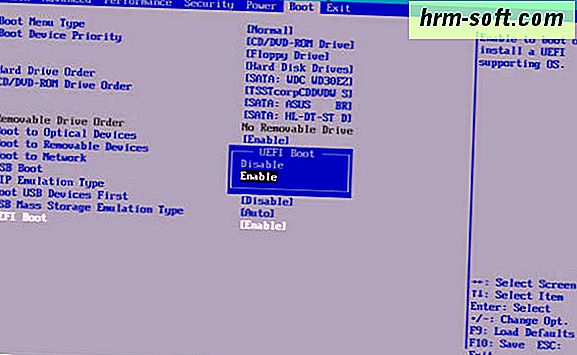
F2 sau cel prezentat în ecran în timpul fazei de aprindere a PC-ului și accesați secțiunea Boot. Continuați acum prin selectarea elementuluiModul de pornireși apoi alegerea elementuluiBIOS moșteniredin meniul de pe ecran. În cele din urmă, apăsați butonul corespunzător pentru a salva modificările efectuate în BIOS și a reporni computerul. Pentru mai multe detalii despre ce să faceți, puteți consulta ghidul meu despre introducerea BIOS-ului prin care am procedat pentru a explica într-un mod foarte detaliat cum să procedați.De aici, calea este în jos. Operațiunile care trebuie efectuate pentru a finaliza procedura de trecere de la Windows 8 la Windows 7 sunt de fapt extrem de simple. Tot ce trebuie să faceți este să introduceți DVD-ul în computer sau - dacă ați urmat instrucțiunile din ghidul meu despre cum să instalați Windows 7 de pe USB - unitatea flash USB de instalare Windows 7, reporniți PC-ul pentru a porni de pe DVD sau Port USB, așteptați ca textul să apară pe ecranApăsați orice tastă pentru a porni din CD-ROM sau DVD-ROM
și apăsați orice tastă de pe tastatura computerului.Pe ecranul care apare, faceți clic pe butonulForward

pentru a confirma utilizarea limbii italiene și apoi pe butonulInstallpentru a porni procedura de instalare Windows.În fereastra care este afișată în acest moment, selectați ediția sistemului pe care doriți să îl reinstalați (de exemplu,Windows 7 Home Ultimate

) și apoi faceți clic pe butonulForward. Apoi acceptați condițiile de utilizare a sistemului prin introducerea semnul de marcare de lângă intrareAccept termenii de licențăși faceți clic din nou peÎnaintepentru a continua instalarea Windows.Apoi, faceți clic pe butonulpersonalizat (avansat)

, selectați partiția pe care doriți să instalați Windows 7 (de ex.Disc 0 Partiție 1) și faceți clic mai întâi pe elementulOpțiuniunități situate în partea din dreapta jos apoi peFormatșiOKpentru a formata unitatea pentru a copia sistemul de operare. Apoi faceți clic peÎnaintepentru a începe instalarea Windows 7 pe PC.După copierea fișierelor Windows pe PC, sistemul va reporni. Cândarată mesajul Apăsați orice tastă pentru a porni de pe CD-ROM sau DVD-ROM

, nu apăsați niciun buton, dar așteptați pentru a porni automat la finalizarea Windows 7. Când ați terminat, PC-ul va fi repornit din nou.În fereastra care se va deschide acum, tastați numele de utilizator pe care doriți să-l utilizați pentru a accesa sistemul de operare și faceți clic peForward
. Apoi specificați parola pentru asocierea cu contul, tastați o expresie care să fie utilizată ca o sugestie pentru ao reaminti și faceți clic peForwardpentru a continua.Dacă nu ați făcut deja acest lucru, tastați numărul de serie al copiei sistemului de operare în câmpurile corespunzătoare de text și faceți clic peÎn continuare
pentru a activa copia sistemului (trebuie să fiți conectat la Internet). În acest moment, faceți clic pe primele setăriutilizare recomandate pentru a activa toate sistemele de securitate implicite pentru Windows 7 și apoi pe Nextși Home Networkpentru a seta ora și rețeaua.De asemenea, realizat acest ultim pas vă puteți spune în cele din urmă mulțumit: tocmai ați reușit să finalizați întreaga procedură prin care să treceți de la Windows 8 la Windows 7, felicitări! Pentru a confirma ce ar trebui să vedeți șapte desktop de pe computerul dvs. pe care până recent a fost instalat penultimul sistem de operare Microsoft.Deci, nu faceți altceva de făcut decât să instalați driverele lipsă și programele dvs. preferate, precum și să recuperați toate datele și apoi să puteți începe să lucrați liber cu computerul. Pentru a recupera totul, trebuie doar să profitați de backup-urile create anterior folosind programele afișate în ghidul pe care vi l-am raportat la începutul acestui tutorial.